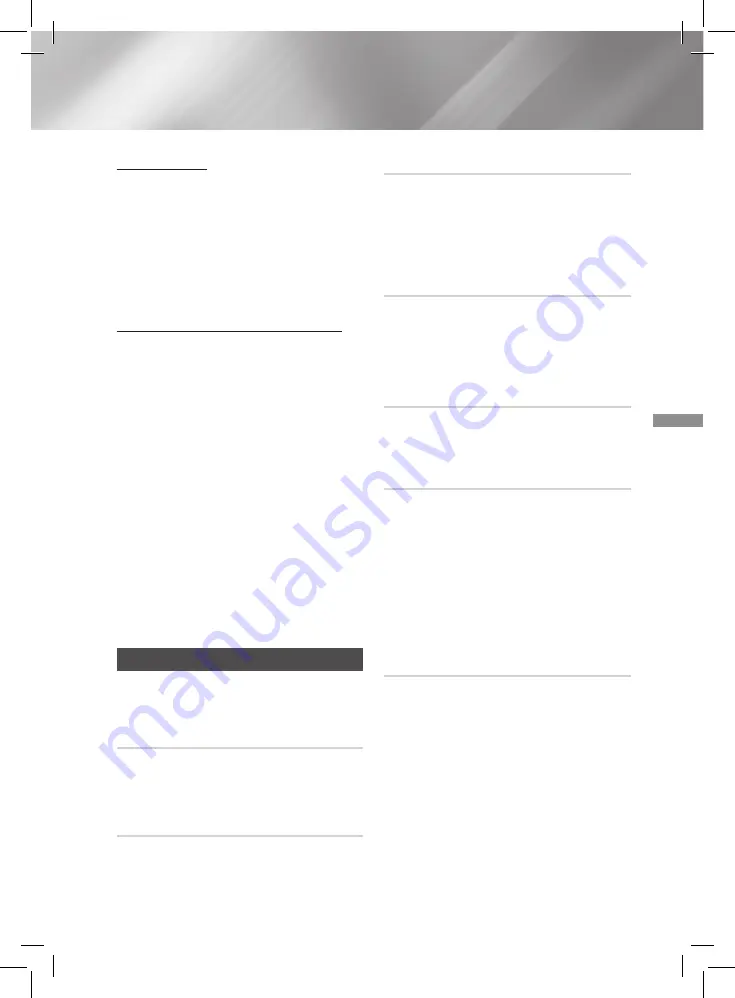
31
- Norsk
Nettverkstjenester
Se på flere apper
1.
Velg
Mer
på startskjermen, og trykk deretter
v
.
Skjermen med flere apper vises og her ser du en
gruppe apper.
2.
Hvis du vil se flere apper må du flytte markøren
til høyre eller venstre, helt til en annen gruppe
vises.
3.
Hvis du vil gå ut av skjermen med flere apper,
velg
Lukk
, eller trykk
RETURN
eller
EXIT
på
fjernkontrollen.
Endre appene som vises på start-skjermen
1.
Velg
Mer
, og trykk deretter
v
.
2.
Velg
Rediger
på skjermen med flere apper, og
trykk deretter
v
.
3.
Appene som hjemmekinoanlegget viser på
startskjermen er merket med en hake. Fjern
denne haken på de appene du ikke vil at skal
vises på startskjermen ved å utheve hver av
appene, og trykk deretter
v
.
4.
Velg apper ved på utheve hver av appene, og
deretter trykke
v
. En hake vises på hver app
du velger. Du kan velge opp til fire appen om
gangen.
5.
Når dette er gjort, velg
OK
, og trykk deretter
v
.
Startskjermen vises på nytt.
✎
Hvis du vil avslutte en app, må du trykke
EXIT
på
fjernkontrollen.
✎
Hvis du vil slette innloggingsinformasjonen for
alle apper, trykk
5
i 5 sekunder eller mer på
hjemmeskjermen når det ikke er noen plate i
enheten.
Bruke Opera TV Store
På
Opera TV Store
vil du finne høykvalitets
videostrømmer på internett, sosiale nettverk og
tjenester for strømming av musikk.
Få tilgang til Opera TV Store
For å få tilgang til
Opera TV Store
, velg
Opera TV
Store
på startskjermen, og trykk deretter
v
.
Hvis du vil gå ut av
Opera TV Store
-skjermen, trykk
EXIT
eller
HOME
på fjernkontrollen.
Navigere i Opera TV Store
Når skjermen
Opera TV Store
vises, viser den en
gruppe med utvalgte apper. Bruk
▲
%
◄► på fjern
kontrollen til å gå fra app til app.
Velge en app
Flytt uthevingen til appen du ønsker, og trykk deretter
v
.
I hurtigvinduet som vises, velg
ÅPNE
for å åpne
appen med en gang, eller
I MINE APPS!
for å
legge appen til på
Mine apps
. Trykk
RETURN
på
fjernkontrollen for å gå tilbake til
Opera TV Store
-skjermen.
Velge apper etter kategori
Hvis du vil gjøred et raskere å søke etter apper, kan
du se appene etter kategorier som
Nye, Populære,
Alle, Spill, verktøy
og lignende.
Når du skal velge en kategori må du bruke ▲ på
fjernkontrollen til å flytte uthevingen til toppen av
skjermen.
Bruk deretter ◄► til å velge en kategori.
Bruke Mine apps -skjermen
For å få tilgang til skjermen
Mine apps
må du utheve
MINE APPS
, og trykk deretter
v
. Skjermen
Mine
apps
vises, med alle de appene du har lagret med
merkingen
Mine apps
.
Slette apper fra Mine apps
1.
Uthev
MENY
i toppen av
Mine apps
-skjermen,
og trykk deretter
v
på fjernkontrollen.
2.
Velg
FJERN APPS
på menyen og trykk deretter
v
. En rød firkant vises rundt en av appene.
3.
Flytt denne firkanten til appen du ønsker å slette,
og trykk deretter
v
.
4.
Gjenta denne prosessen hvis du vil slette flere
apper.
5.
Når dette er gjort, velg
UTFØRT
, og trykk
deretter
v
.
6.
Trykk
RETURN
for å gå tilbake til
hovedskjermen.
Søke etter apper
1.
Velg
SØK
i toppen av skjermen, og trykk deretter
v
.
2.
Hvis du vil søke etter populære oppføringer, klikk
en av de populære søkekategoriene i toppen av
skjermen,
3.
Hvis du vil søke etter en app du vet navnet på,
tast inn dette ved hjelp av skjermtastaturet.
Opera
TV Store
vil vise resultatet av søket etter hvert
som du taster inn navnet, slik at du kan se apper
med navn som passer med det du skriver inn.
•
Hvis du vil avbryte det aktive søket, trykk
RETURN
på fjernkontrollen, eller velg
TILBAKE
på skjermen, og trykk deretter
v
.













































